
Windows Phone es un gran sistema operativo. Es cierto que le falta algo de empuje, pero todo podría cambiar con la llegada de Windows 10 for Phone. Mientras tanto, optar por un terminal Lumia sigue siendo una gran idea: tendrás un sistema operativo muy personal y una experiencia de usuario más que satisfactoria.
Si aún no conoces qué ofrece Windows Phone, te recomendamos leer el artículo en el que recopilábamos información sobre cómo exprimir al máximo la actual versión 8.1 de Windows Phone. Pero hay más, mucho más. Si ya eres usuarios del sistema, ahora te ofrecemos ocho trucos y consejos para ser usuario avanzado de Windows Phone.
1. Tu cámara, tu propio traductor
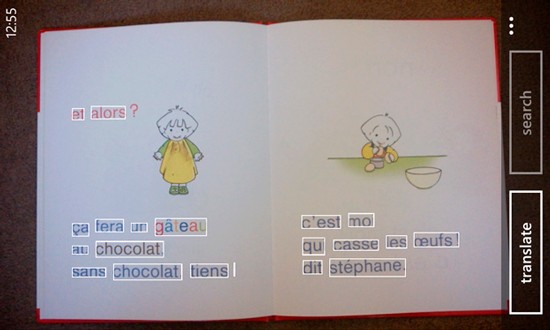 La cámara de tu terminal Lumia no sólo es un estupendo aparato fotográfico. Entre sus otros usos, está la posibilidad de traducir textos. ¿Cómo? Pues fácil, apuntando a ellos. El sistema se encargará luego de traducirlo (hasta 39 idiomas disponibles). Sólo has de pulsar el botón de búsqueda y apuntar con la cámara de tu Lumia al texto que quieres traducir, de forma automática verás el resultado.
La cámara de tu terminal Lumia no sólo es un estupendo aparato fotográfico. Entre sus otros usos, está la posibilidad de traducir textos. ¿Cómo? Pues fácil, apuntando a ellos. El sistema se encargará luego de traducirlo (hasta 39 idiomas disponibles). Sólo has de pulsar el botón de búsqueda y apuntar con la cámara de tu Lumia al texto que quieres traducir, de forma automática verás el resultado.
2. Escribe más rápido
Los que tenemos que responder muchos mails, mensajes o interactuamos en redes sociales agradecemos mucho el poder escribir lo más rápido posible. El teclado de Windows Phone funciona genial, pero mejora más sabiendo el siguiente truco.
Cuando vamos a escribir y necesitamos añadir un número o algún signo de puntuación, podemos pulsar el botón que habilita el teclado para tales signos o aprovechar otra opción menos conocida para la mayoría: el acceso rápido a los signos de puntuación y números. Mantén pulsada la tecla de cambio de teclado y, sin soltar, desliza el dedo hasta el número o signo de puntuación que quieras. Luego suelta y volverás al teclado por defecto.
3. ¿Qué música está sonando?
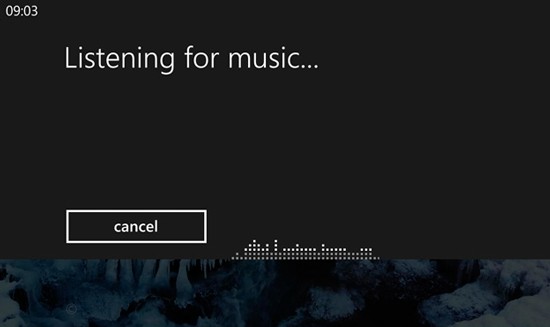
Si la función de traducción de los textos que puedas capturar con tu cámara te ha gustado, la siguiente también te entusiasmará. Nuevamente, desde el botón de buscar, podrás acceder a una opción que permite identificar qué canción está sonando en la radio, anuncio o cualquier otro medio que estés escuchando.
Si conoces Shazam, esto es lo mismo, pero ya integrado en el sistema. Una función que los adictos a la música y con ganas de descubrir nuevos temas sabrán valorar.
4. Avisos desde el calendario
Si vas a llegar tarde a un evento que tenías en tu calendario, mejor avisa. Para hacerlo desde Windows Phone de forma rápida, sólo hay que ir a la opción de detalles de un evento en la aplicación calendario, donde se ofrece la opción de enviar un mensaje.
Ese mensaje se enviará a todos los participantes del evento o reunión vía mail. Por supuesto, puedes editar el texto que viene por defecto si quieres añadir algo.
5. Responder llamadas a través de SMS
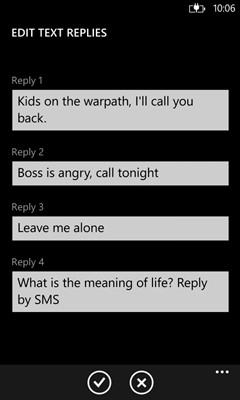
Es cierto que el uso de los mensajes de texto SMS se ha visto reducido con aplicaciones de mensajería como WhatsApp y similares. A pesar de ello, hay momentos en los que resultan útiles.
Uno de ellos es cuando no podemos responder a una llamada. Windows Phone nos permite deslizar hacia arriba cualquier llamada y seleccionar la opción Respuesta de texto. Esto implicará el envío de un mensaje con un texto ya preconfigurado, por ejemplo,“Te llamo luego” o “Ahora estoy ocupado”.
6. Aprovecha los comandos de voz
Windows Phone ofrece diferentes comandos de voz que posibilitan diversas acciones. La mayoría de usuarios no les presta atención, pero pueden llegar a ser muy útiles en diferentes situaciones.
Para activar la aplicación de Voz, sólo has de mantener pulsado el botón Buscar. A partir de ahí, es cuestión de decir el comando deseado: Llamar a mamá, Escribir una nota, Abrir aplicación,…
7. Acceso a la mutitarea
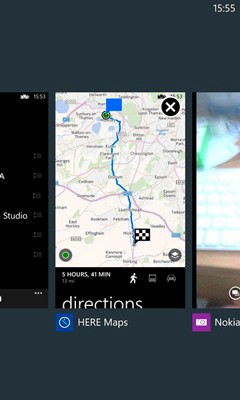
Sigue sorprendiendo cómo muchos usuarios continúan cambiando de aplicaciones sin aprovechar las opciones multitarea. Normalmente, estos usuarios van pulsando la tecla atrás hasta llegar a la pantalla de inicio, volviendo a navegar hasta encontrar la aplicación que quieren usar, para hacer tap sobre ella.
Pero hay una opción mucho más eficaz y rápida, aprovechar la multitarea. Para acceder a ella y ver todas las aplicaciones abiertas, sólo debemos mantener pulsada la tecla Atrás, de modo que podamos seleccionar la que queramos.
8. Unifica todas tus cuentas de correo
Si usas varias cuentas de correo, unificarlas puede ser una gran solución. No hablo de tener una sola, me refiero a poder consultar todos los mensajes de todas las cuentas a la vez. Para hacerlo, sólo hay que ir a las opciones avanzadas en cualquier cuenta de correo añadida a la aplicación de correo electrónico y seleccionar Enlazar bandejas.
Primeros pasos para dar el salto a Windows Phone
Si venimos de un terminal Android, los problemas no suelen ser muchos a la hora de conseguir traspasar nuestros contactos a nuestro nuevo teléfono. En Android, tenemos una cuenta de Google configurada, donde periódicamente se reflejan todos los contactos que tenemos en el teléfono. En Windows Phone, es posible configurar dicha cuenta de Google y veremos cómo aparecen automáticamente todos los contactos. Si venimos de un iPhone, es algo más complejo… Pero no hay nada imposible.
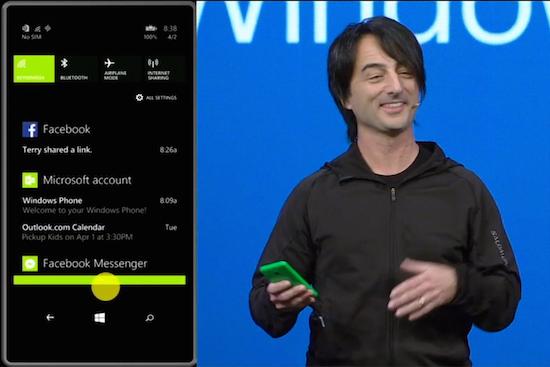
Microsoft y Nokia fueron “muy listos”, y crearon una aplicación que viene instalada por defecto en todos sus teléfonos. Su nombre es tan simple como “Transferir mis datos” activando la conexión bluetooth del iPhone. Vinculándolo a la aplicación, conseguiremos que la misma nos pase todos nuestros contactos en unos instantes. Existen otros métodos, como pasar contactos desde iTunes a Outlook o, desde iCloud, exportar todos nuestros contactos a tarjetas Vcard (añadiéndolas después a Outlook), pero esta es la manera más sencilla.
Para conseguir traspasar música desde nuestra biblioteca iTunes (si usamos Mac) o desde la de Audio de Windows, tenemos disponible una aplicación llamada Windows Phone de escritorio. Esta aplicación nos permitirá transferir toda la música que queramos a nuestro teléfono.

En cuanto a lo que gestión de documentos se refiere, la nube de Microsoft se llama OneDrive. Su funcionamiento resulta muy similar a DropBox y, con ella, podremos archivar documentos en la nube, de tal manera que después podremos acceder a ellos desde nuestro terminal, sin ocupar espacio en él.
Tu nuevo Lumia te espera
Si ya tienes un terminal Lumia con Windows Phone, es hora de comenzar a aprovechar todo lo visto. Si no es así, siempre es un buen momento para dar el salto. Una de las opciones más interesantes en su conjunto es el Microsoft Lumia 535. Un terminal que te permitirá disfrutar de las ventajas del sistema, Skype, Office y OneDrive a un precio único. Sin olvidar su gran pantalla de 5 pulgadas, su cámara principal de 5MP y toda la potencia de Windows Phone.
En Anexo M | Cómo conseguir aplicaciones gratuitas para Windows Phone | Los 8 juegos más adictivos para Windows Phone

muy buenos los consejos, siempre fui un fan de nokia y ahora pues ya tengo mi primer microsoft lumia 535, todo muy bien hasta ahora, solo dos cosas, una que la aplicacion de mapas cada vez que la uso el gps no me encuentra, y se queda ahi buscando, no es como el nokia que sin necesidad de internet me encontraba, y el otro punto la aplicacion de whastapp no sale la actualizacion de las llamadas,,,gracias un saludo